обновлено: 2022-10-22
в колонке: в теме: Управление ПК. IT админ, Windows 7-8
читали: 17119 чел.
Частенько случается так, что, к великому сожалению, юзер сталкивается с такой проблемой: Windows 7 не сохраняет настройки пользователя — т.е меняешь, к примеру, обои рабочего стола… ну или что-то еще простенькое (не говорю о чём-то действительно нужном) и — бац, после перезагрузки компьютера свежих настроек пользователя как и не бывало! Одним словом, никакие пользовательские подстройки виндовс не сохраняются!
Это в общем-то серьёзная проблема винды: причём досадит неудобствами как продвинутого пользователя, так и новичка — ибо никакие коррекции для удобства использования ОС в итоге не применяются.
Давайте попробуем разобраться с этакой странной задачей:
В самом деле, свинство каке-то:
…решил, к примеру, добавить язык на панель задач; или расставить согласно нашей логике значки на рабочем столе; настроить вид и параметры папок… и всякое иное… Но! стоит перегрузиться — поверхность рабочего стола оказывается равно точно такая же как до внесения изменений — никакие настройки пользователя не сохранены!
Сразу докладываю:
Что только ни пробовал чтобы исправить ситуацию: проверял компьютер на вирусы… исключал сомнительные (по моему пониманию) программы… чистил реестр (хотя вроде ничего сомнительного в нём не обнаружил)… не обошёл вниманием и предустановленный софт ASUS… Ни в какую! Стоит перезагрузиться — всё вновь «чистенько».
Когда Windows 7 не сохраняет настройки пользователя — нужно делать
следующее:
Попробуйте создать нового пользователя (не удаляя прежнего). В этом случае, возможно, новому пользователю вернутся полные привилегии в управлении Виндовс 7 по умолчанию…
Мне, во всяком случае, это помогло.
Короче: если у Вас в Windows 7 не сохраняются никакие личные настройки, — создайте нового пользователя, и проверьте включен ли на компьютере UAC.
UAC (контроль учетных записей пользователей — по сути защита) позволяющая предотвратить несанкционированные изменения в системных файлах компа, запрашивая разрешение или пароль администратора перед совершением потенциально опасных действий для системы компьютера: это иногда раздражает! А посему некоторые пользователи желают избавиться при запуске программ и пр. от постоянно появляющихся сопутствующих сообщений.
Для создания нового пользователя, необходимо пройтись по такому пути: «панель управления», выбираем «учетные записи пользователей»; в меню «управление другой учетной записью» создаём совершенно нового пользователя — далее (обведено зелёным!) изменяем параметры контроля учетных записей; ползунок установите соответственно картинке ниже!
Всё — жмём «ОК» перезагружаемся…
Коротенькая нота:
Коли описанная процедура не привела к желаемому результату — т.е по прежнему настройки виндовс не сохраняются после перезагрузки — есть ещё вариант: попробуйте восстановление системы! и если это не спасёт — тогда только переустановка Windows.
В следующей статье тема: как отключит UAC…
До новых встреч!
Удачи — и конечно же, читайте и подписывайтесь на новые статьи сайта Комплитра.ру Делюсь горьким опытом, для вашего сладкого благополучия

Если что-то не ясно и остались вопросы, делитесь ими в комментариях…
все статьи: Сергей Кролл ATs владелец, автор cайта COMPLITRA.RU
…веб разработчик студии ATs media — запросто с WordPress
занимаюсь с 2007-года веб разработкой — преимущественно работаю с WordPress в студии ATs media
-
Новое за 24 часа
-
Пользователи
-
wlt
Senior MemberАвтор темы1395
#
17 ноября 2014 09:34Столкнулся с такой проблемой: винда упорно не желает сохранять настройки, меняю часовой пояс и время, а также устанавливаю новый принтер, но после ребута все изменения откатываются. Учётка административная и редактирование реестра — «Не задана». Куда копать?
-
d.skuratovich
Member170
#
17 ноября 2014 21:03wlt, часовой пояс и время, допустим по интернету.
По принтер поподробнее -
wlt
Senior MemberАвтор темы1395
#
17 ноября 2014 22:23после ребута словно и не устанавливалось ничего, т.е. принтер опять определяется и ищет дрова, причём ссылается на папку с дровами старого принтера (видно при установке драйвера вручную). Приходится заново показывать откуда брать драйвер, автоматически ничего не находит.
-
d.skuratovich
Member170
#
17 ноября 2014 22:29wlt, как со свободным местом на диске?
-
wlt
Senior MemberАвтор темы1395
#
17 ноября 2014 22:38d.skuratovich, достаточно, более чем, никаких сообщений не вылазит в процессе установки, как по маслу всё, ломаю голову 2-ю неделю
-
d.skuratovich
Member170
#
17 ноября 2014 22:49wlt, хм, интересно, а в другой порт пробовал всунуть?
-
wlt
Senior MemberАвтор темы1395
#
17 ноября 2014 22:57Редактировалось wlt, 1 раз.
да, такое чувство что комп в домене, но это не так, что учётка не админка — тогда бы ругалось, но всё равно это не так( принтер сваливается в неопознанные устройства и всё тут. До этого скопировал драйвера в папку на D диск, благо там всё сохранилось.
-
d.skuratovich
Member170
#
17 ноября 2014 23:01Тут скорее всего несколько вариантов:
Умер контроллер;
Настройки биос;
Плохие драйвера на контроллер усб.Добавлено спустя 16 секунд
Чего устанавливали до проблемы?
-
wlt
Senior MemberАвтор темы1395
#
17 ноября 2014 23:05ну комп пришёл на сопровождение и дело такое, если нельзя что-н вывернуть с виндой, то другое попросту нельзя( комп есть часть асуп, другого не дозволено.
-
d.skuratovich
Member170
#
17 ноября 2014 23:11Это только с принтером такое? Или со всем?
Может он был под политикой и она сохранилась? -
wlt
Senior MemberАвтор темы1395
#
17 ноября 2014 23:14Подробнее можно? Баловался только с принтером и часовый поясом
-
d.skuratovich
Member170
#
17 ноября 2014 23:18Возможно ранее была настроена политика, посмотри точки восстановления.
-
wlt
Senior MemberАвтор темы1395
#
18 ноября 2014 13:49Спасибо за помощь, но всё оказалось куда прозаичнее: поставщиками была включена защита от записи, plc контроллер сименсовый стоит и заряжен интерфейс писанный на Simatic WinCC flexible в винду, подробнее пока не разобрался, но суть в том, что сначала надо разрешение спросить у дядей поставщиков и только потом ломать)
-
d.skuratovich
Member170
#
18 ноября 2014 13:50wlt, контроллером ПК управляется что ли? Или я чего-то не понял
Добавлено спустя 1 минута 6 секунд
wlt, хотя если он управляет портами ввода-вывода, то все ясно. Выход один-связь с поставщиками
-
wlt
Senior MemberАвтор темы1395
#
18 ноября 2014 13:57d.skuratovich:
wlt, контроллером ПК управляется что ли? Или я чего-то не понял
Думаю да, была такая фигня, что если печатать из проги, то она естесственно ссылается на старый принтер и выставляет его по умолчанию в винде, вот тут я и обалдел)
«we removed the write protection of the panel» — всё что они написали и я спокойно сделал своё дело, надеюсь в посл раз -
d.skuratovich
Member170
#
18 ноября 2014 14:08wlt, я бы все еще раз перезагрузился
-
wlt
Senior MemberАвтор темы1395
#
18 ноября 2014 15:40Само собой, и время на норм поставил, пока полёт нормальный, завтра будет новый день)
Содержание
- Сохраняем данные пользователя перед переустановкой Windows не забывая необходимого
- реклама
- Почему данные пропадают?
- реклама
- Откуда стоит сохранить данные?
- реклама
- реклама
- Сохраняем данные браузера
- Специфические данные программ и утилит
- Что делать обязательно перед переустановкой windows?
- 1. Сохраним «Рабочий стол»
- 2. Сохраним папку «Мои документы»
- 3. Сохраним папку «AppData»
- 4. Сохраним драйверы установленного оборудования
- Решено: Windows 7 не сохраняет настройки
- Когда Windows 7 не сохраняет настройки пользователя
- Когда Windows 7 не сохраняет настройки пользователя — нужно делать
- Резервное копирование и перенос данных на компьютере с системой Windows
- ВВЕДЕНИЕ
- Дополнительная информация
- Способ 1. Ручное резервное копирование файлов и параметров на съемный носитель или в сетевую папку
- Способ 2. Использование средства переноса данных для резервного копирования данных на другой компьютер
Сохраняем данные пользователя перед переустановкой Windows не забывая необходимого
реклама
Я и сам частенько терял данные, и в какой-то момент решил, что так дело не пойдет и нужно разработать для себя систему, как и что сохранять при переустановке Windows. Эта система помогала мне не только сохранять свои данные, но и данные пользователей, которым я переустанавливал Windows.
Почему данные пропадают?
реклама
Потеря данных происходит потому, что переустановку Windows чаще всего делают с пересозданием или форматированием системного раздела, и все, что лежит в «Моих документах» и «Рабочем столе» пропадает практически безвозвратно. Пропадут и сохраненные логины и пароли в браузере, если он не синхронизирует их автоматически.
Откуда стоит сохранить данные?
Самые первые места, откуда стоит сохранить все данные, это «Рабочий стол», который обычно расположен по адресу c:Users*имя пользователя*Desktop и «Мои документы», которые лежат по адресу c:Users*имя пользователя* Documents.
реклама
Не лишним будет проверить папки c:Users*имя пользователя*Videos и c:Users*имя пользователя*Saved Games.
Еще стоит проверить папки «Загрузки» и «Изображения» на наличие ценных файлов.
реклама
Лучше сохранять файлы избыточно, то есть лучше сохранить лишнего, чем сохранить мало. Особенно на чужом компьютере. И если спустя несколько недель файлы не понадобились, их копии можно удалить.
Очень удобно перенести папки «Рабочий стол» и «Мои документы» на не системный диск, в этом случае они сохранятся при переустановке Windows и не будут занимать ценное место на системном диске.
Сохраняем данные браузера
Если вы пользуетесь браузером Mozilla Firefox, то для вас есть еще более удобный инструмент, чем синхронизация. С помощью утилиты MozBackup-1.5.1-ru вы можете сохранить Mozilla Firefox со всеми настройками, журналом, авторизациями на сайтах и даже масштабом для каждого из ваших сайтов.
И потом восстановить в три клика на новом Windows.
Специфические данные программ и утилит
Лежат ее настройки по адресу c:Program Files (x86)MSI AfterburnerProfiles.
Точно также стоит сохранить настройки программ настройки материнской платы, идущих с ней в комплекте, например, PC Probe от ASUS.
Стоит также проверить, куда сохраняют данные мессенджеры, которые установлены на ПК, например, Viber. Viber сохраняет полученные фото и видео в папку c:Users*имя пользователя*DocumentsViberDownloads.
Пишите в комментарии, а какими способами вы сохраняете важные данные?
Источник
Что делать обязательно перед переустановкой windows?
Сохраняете ли вы документы и папки перед переустановкой windows? Не думаю… А ведь при переустановке windows, с вашего рабочего стола пропадет вся информация, папка «Мои документы» будет удалена, настройки программ и сохранения игрушек, будут безвозвратно удалены.
Всего этого могло бы и не случиться, если бы вы знали что именно нужно сохранять! А сохранить всю информацию не только можно, но и нужно! Теперь давайте разберемся со всем поподробнее.
Для начала давайте разберемся с тем, что нам нужно сделать. Для примера я буду использовать компьютер с операционной системой Windows 7 (64bit), в этом компьютере есть два диска: системный диск — С и диск для сохранения медиа данных — D. В большинстве компьютеров так и есть, если у вас есть только диск С, тогда вам нужно запастись флешкой.
1. Сохраним «Рабочий стол»
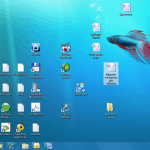
Чтобы сохранить рабочий стол, откройте папку C:UsersusernameDesktop (где username — имя вашей учетной записи). И сохраните её целиком на диск D, или на флешку.
2. Сохраним папку «Мои документы»
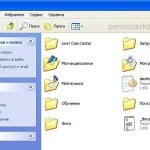
Папка «Мои документы» находится по пути C:UsersusernameDocuments (где username — имя вашей учетной записи). Сохраняем её туда же, куда сохранили папку рабочего стола.
3. Сохраним папку «AppData»
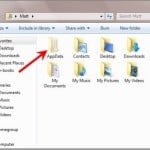
Однако, перед тем как копировать папку Local, зайдите в неё и откройте в ней папку temp. Все выделите и удалите. В этой папке храниться кэш браузера, временные документы и т.д. Ничего важного вы не удалите.
4. Сохраним драйверы установленного оборудования
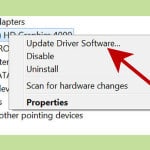
Особенно это важно если вы пользуетесь каким то специфичным оборрудованием, например плоттеры, матричные принтеры, станки, модемы и т.д.
После успешной переустановки системы, восстанавливаете нужную информацию из предварительно сохраненных папок, драйвера восстанавливаете из сохраненного бэкапа. И ни какой головной боли!
Источник
Решено: Windows 7 не сохраняет настройки
Недавно столкнулся с необычной ситуацией, после неизвестных манипуляций на ноутбуке с установленной Windows 7 Home, перестали сохраняться настройки. Причем вообще все, меняешь обои на рабочем столе, добавляешь еще один язык в панель задач, расставляешь значки на рабочем столе, настраиваешь вид папок и другие параметры системы под себя, перегружаешься и все точно так же как было до внесения изменений, никакие настройки не сохранялись после перезагрузки.
Проверка на вирусы ничего не дала, каких-то серьезных ошибок в реестре тоже не нашлось. Удалил подозрительные программы и весь предустановленный софт от ASUS, но это тоже не помогло. Так как учетная запись в которой не сохраняются настройки бесполезна, я решил попробовать создать другого пользователя и зайти под ним — и это сработало, так же на всякий случай я обратно включил UAC, он был полностью выключен, возможно из-за этого настройки и не сохранялись.
Если у Вас в Windows 7 не сохраняются настройки — создайте нового пользователя и проверьте включен ли UAC.
Зайдите в панель управления и выберите «Учетные записи пользователей». В пункте «Управление другой учетной записью» — создайте нового пользователя и измените параметры контроля учетных записей, проверьте чтоб ползунок стоял в нужном месте, как на картинке. Нажмите ОК и перезагрузите ОС.
В случае если и это не поможет — используйте восстановление системы или более радикальные методы в виде переустановки Windows.
Источник
Когда Windows 7 не сохраняет настройки пользователя
Частенько случается так, что, к великому сожалению, юзер сталкивается с такой проблемой: Windows 7 не сохраняет настройки пользователя — т.е меняешь, к примеру, обои рабочего стола… ну или что-то еще простенькое (не говорю о чём-то действительно нужном) и — бац, после перезагрузки компьютера свежих настроек пользователя как и не бывало! Одним словом, никакие пользовательские подстройки виндовс не сохраняются!
Это в общем-то серьёзная проблема винды: причём досадит неудобствами как продвинутого пользователя, так и новичка — ибо никакие коррекции для удобства использования ОС в итоге не применяются.
Давайте попробуем разобраться с этакой странной задачей:
В самом деле, свинство каке-то:
…решил, к примеру, добавить язык на панель задач; или расставить согласно нашей логике значки на рабочем столе; настроить вид и параметры папок… и всякое иное… Но! стоит перегрузиться — поверхность рабочего стола оказывается равно точно такая же как до внесения изменений — никакие настройки пользователя не сохранены!
Что только ни пробовал чтобы исправить ситуацию: проверял компьютер на вирусы… исключал сомнительные (по моему пониманию) программы… чистил реестр (хотя вроде ничего сомнительного в нём не обнаружил)… не обошёл вниманием и предустановленный софт ASUS… Ни в какую! Стоит перезагрузиться — всё вновь «чистенько».
Когда Windows 7 не сохраняет настройки пользователя — нужно делать
Попробуйте создать нового пользователя (не удаляя прежнего). В этом случае, возможно, новому пользователю вернутся полные привилегии в управлении Виндовс 7 по умолчанию…
Мне, во всяком случае, это помогло.
Короче: если у Вас в Windows 7 не сохраняются никакие личные настройки, — создайте нового пользователя, и проверьте включен ли на компьютере UAC.
UAC (контроль учетных записей пользователей — по сути защита) позволяющая предотвратить несанкционированные изменения в системных файлах компа, запрашивая разрешение или пароль администратора перед совершением потенциально опасных действий для системы компьютера: это иногда раздражает! А посему некоторые пользователи желают избавиться при запуске программ и пр. от постоянно появляющихся сопутствующих сообщений.
Для создания нового пользователя, необходимо пройтись по такому пути: «панель управления», выбираем «учетные записи пользователей»; в меню «управление другой учетной записью» создаём совершенно нового пользователя — далее (обведено зелёным!) изменяем параметры контроля учетных записей; ползунок установите соответственно картинке ниже!
Всё — жмём «ОК» перезагружаемся…
Коли описанная процедура не привела к желаемому результату — т.е по прежнему настройки виндовс не сохраняются после перезагрузки — есть ещё вариант: попробуйте восстановление системы! и если это не спасёт — тогда только переустановка Windows.
В следующей статье тема: как отключит UAC…
. И конечно же, читайте статьи сайта: делюсь горьким опытом, для вашего сладкого благополучия))
Источник
Резервное копирование и перенос данных на компьютере с системой Windows
ВВЕДЕНИЕ
Потеря данных из-за проблем с компьютером или выхода из строя жесткого диска может стать довольно неприятным сюрпризом. Вы можете потерять семейные фотографии, музыкальную коллекцию или финансовые данные. После настройки компьютера под себя установка соответствующих параметров, например фона рабочего стола, звуков, заставок и конфигураций беспроводных сетей, на новом компьютере может занять много времени.
Однако небольшая предосторожность позволяет в значительной степени защитить себя от подобных неприятностей. Чтобы сэкономить время и силы, рекомендуется регулярно осуществлять резервное копирование данных и параметров.
В этой статье описано ручное резервное копирование личных файлов и параметров в Windows 7, Windows Vista, Windows XP и Windows Server 2003. Здесь также описано, как использовать средства по работе с данными в Windows для резервного копирования файлов и параметров.
Дополнительная информация
Способ 1. Ручное резервное копирование файлов и параметров на съемный носитель или в сетевую папку
Самым простым способом является ручное резервное копирование файлов и параметров на съемный носитель или в сетевую папку. Вы можете указать копируемые файлы и параметры, а также интервал резервного копирования.
Примечание. Примерами съемных носителей являются внешние жесткие диски, DVD-диски, компакт-диски и карты памяти USB. Вы можете копировать файлы на другой компьютер или сетевое устройство, если ваш компьютер подключен к сети, например беспроводной.
Чтобы вручную скопировать файлы в сетевую папку или на съемный носитель на компьютере под управлением Windows 7, Windows Vista, Windows XP или Windows Server 2003, сделайте следующее.
Откройте папку «Пользователи» и затем папку с копируемыми файлами.
Скопируйте необходимые папки из папки пользователя в сетевую папку или на съемный носитель.
Чтобы создать резервные копии данных для всех пользователей, повторите действия 2 и 3.
Чтобы определить размер всех файлов в папке пользователя, выделите все папки, щелкните их правой кнопкой мыши и выберите пункт Свойства.
Сохраненные файлы можно скопировать на любой компьютер. Однако чтобы можно было открыть эти файлы, на компьютере должны быть установлены соответствующие приложения.
Не все приложения хранят свои файлы в папке пользователя. Выясните места хранения файлов необходимых приложений и скопируйте эти файлы в сетевую папку или на съемный носитель.
Способ 2. Использование средства переноса данных для резервного копирования данных на другой компьютер
Другой простой способ заключается в использовании специального средства Windows для переноса данных на другой компьютер. В этом разделе рассматриваются сценарии, в которых можно использовать средство переноса данных для резервного копирования данных на другой компьютер:
Источник
- Remove From My Forums
-
Вопрос
-
Возникла такая проблема с Windows 7. Не сохраняются параметры визульных эффектов. То есть заходит пользователи в свойства системы->дополнительные параметры системы->(здесь я ввожу запрошенный пароль администратора)->параметры быстродействия и выставляет нужные ему параметры (например, тень под указателем мыши, эффекты при сворачивании/разворачивании окна), все применяется нормально, но только до перезагрузки, после перезагрузки эффекты восстанавливаются обратно. Подскажите как победить.
Ответы
-
Как workaround, пользователю дать на время административные привилегии.
Regards,
Askar-
Предложено в качестве ответа
30 октября 2009 г. 20:12
-
Помечено в качестве ответа
Gvozdarev Sergey
31 октября 2009 г. 9:13
-
Предложено в качестве ответа
|
0 / 0 / 0 Регистрация: 15.09.2015 Сообщений: 7 |
|
|
1 |
|
При каждом запуске исчезают все пользовательские настройки15.09.2015, 17:30. Показов 3833. Ответов 12
Здравствуйте. Каким-то образом недавно начались странные проблемы с учеткой. Точно не знаю, из-за чего это началось, но началось после того, как попытался удалить китайские вирусы с помощью Malwarebytes (может, там что-то не то удалилось). Миниатюры
__________________
0 |
|
Persk Модератор 8364 / 3329 / 241 Регистрация: 25.10.2010 Сообщений: 13,536 |
||||
|
15.09.2015, 18:18 |
2 |
|||
|
попытался удалить китайские вирусы с помощью Malwarebytes (может, там что-то не то удалилось) не Baidu ли случаем?
наличие установочного диска с установленой системой в СД-приводе обязательно
1 |
|
0 / 0 / 0 Регистрация: 15.09.2015 Сообщений: 7 |
|
|
16.09.2015, 15:48 [ТС] |
3 |
|
Там много чего было, и байду в том числе. Но они уже давно были и я регулярно делал, так сказать, их «поверхностную» чистку всякими программами. Но такая фигня началась именно после полной проверки Malwarebytes и удаления всего, что было предложено удалить.
0 |
|
10565 / 5529 / 864 Регистрация: 07.04.2013 Сообщений: 15,660 |
|
|
16.09.2015, 16:00 |
4 |
|
Providenskij, в командной строке от имени админа Windows Batch file findstr /c:"[SR]" %windir%logscbscbs.log >%USERPROFILE%Desktopsfcdetails.txt Файл sfcdetails.txt с рабочего стола загрузите на форум. (лучше в архиве)
0 |
|
0 / 0 / 0 Регистрация: 15.09.2015 Сообщений: 7 |
|
|
16.09.2015, 21:24 [ТС] |
5 |
|
0 |
|
10565 / 5529 / 864 Регистрация: 07.04.2013 Сообщений: 15,660 |
|
|
16.09.2015, 21:34 |
6 |
|
Providenskij, остался поврежден один файл, отвечает за логотип и надписи с свойствах системы, к проблеме отношения не имеет. После восстановления перезагружались ? Я так понимаю, что точки восстановленя отсутствуют. Добавлено через 5 минут
1 |
|
0 / 0 / 0 Регистрация: 15.09.2015 Сообщений: 7 |
|
|
17.09.2015, 17:45 [ТС] |
7 |
|
Отвечаю по пунктам
0 |
|
10565 / 5529 / 864 Регистрация: 07.04.2013 Сообщений: 15,660 |
|
|
18.09.2015, 04:20 |
8 |
|
Из-под новой учётки настройки уже стали сохраняться после перезагрузки, но появилась как минимум одна другая проблема — не запускается explorer.exe. Это как понять ?
0 |
|
0 / 0 / 0 Регистрация: 15.09.2015 Сообщений: 7 |
|
|
18.09.2015, 12:33 [ТС] |
9 |
|
Нет, извиняюсь, неправильно выразился. Панель задач есть и процесс explorer.exe вроде работает, но при попытке открыть проводник выскакивает вот это:
0 |
|
14338 / 6166 / 327 Регистрация: 03.07.2010 Сообщений: 20,690 |
|
|
18.09.2015, 13:05 |
10 |
|
0 |
|
0 / 0 / 0 Регистрация: 15.09.2015 Сообщений: 7 |
|
|
18.09.2015, 18:09 [ТС] |
11 |
|
dzu, Спасибо, но не помогло. При попытке установить выдало «не удается получить доступ к службе установщика». Погуглил, нашел разные способы решения проблемы (в т.ч. описанные в cyberforum.ru/windows7/thread841031.html и support.microsoft.com/ru-ru/kb/2642495) — безрезультатно.
0 |
|
14338 / 6166 / 327 Регистрация: 03.07.2010 Сообщений: 20,690 |
|
|
18.09.2015, 18:16 |
12 |
|
Providenskij, если ОС — «лецинзионная»(имеется ключ) ..
1 |
|
0 / 0 / 0 Регистрация: 15.09.2015 Сообщений: 7 |
|
|
29.09.2015, 13:57 [ТС] |
13 |
|
dzu, помогло. Только проблемы были с ключом — не хотел майкрософт верить тому, что у меня был, поэтому пришлось качать установочный диск с торрента.
0 |






